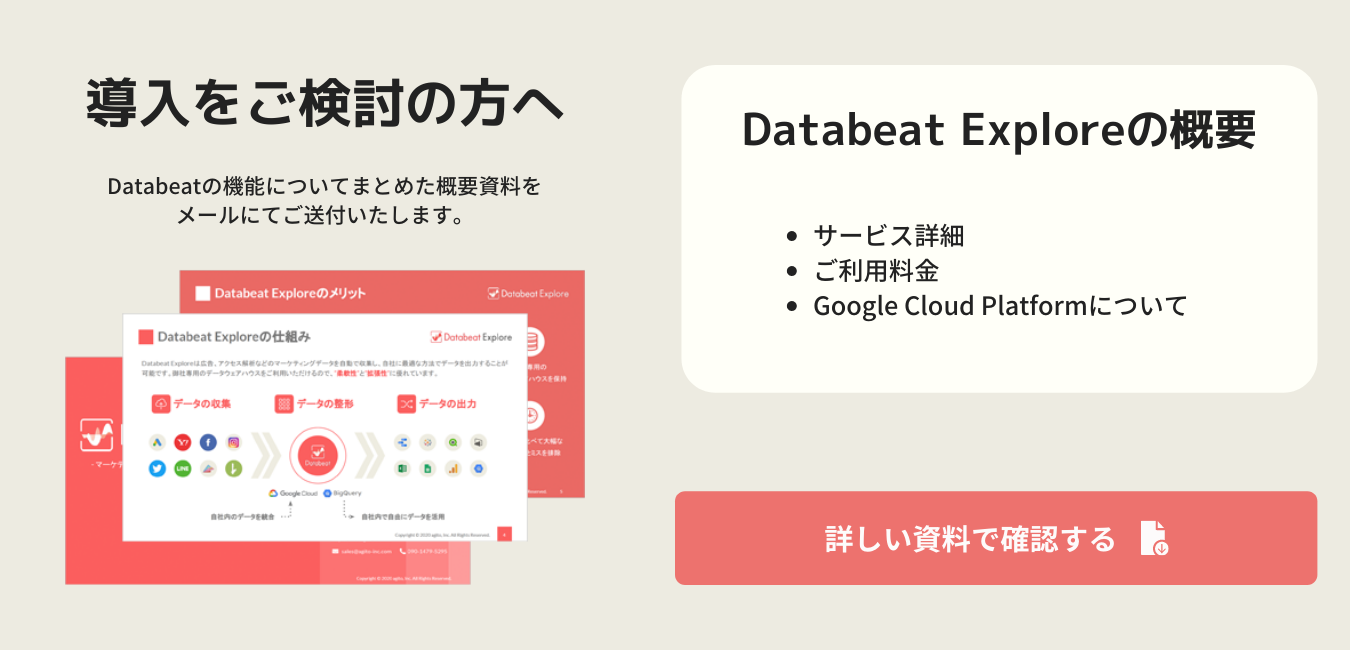Databeat Exploreのメニューや用語についての説明です。
Databeat Exploreのメニューと、各メニューに関連した用語について説明します。
設定方法等の更なる詳細につきましては、該当のヘルプページをご参照ください。
Databeat Exploreの全体構造
Databeat Exploreの各機能の関係性についての説明となります。
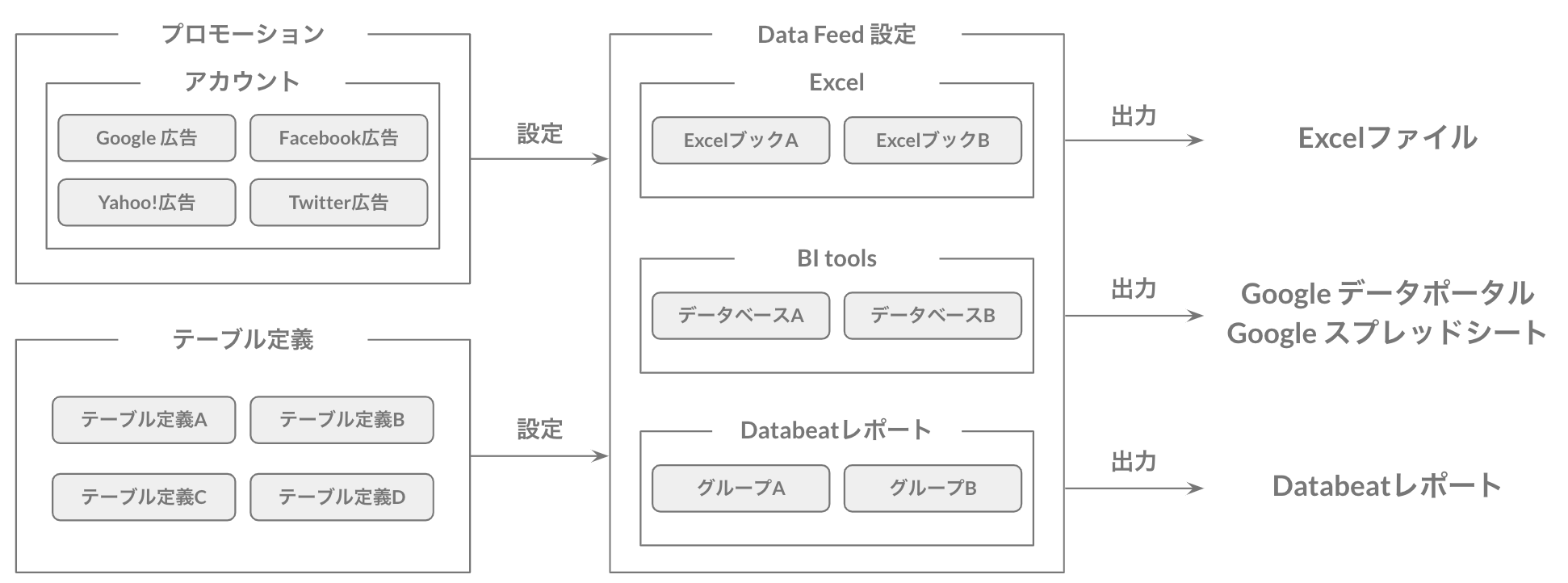
Databeat Exploreメニュー説明
Homeメニュー
-
プロモーション
プロモーションの作成、編集を行う機能です。プロモーションは、アカウントを束ねる単位であり、Databeat Exploreでは最も大きな単位で、クライアントやサービス毎にプロモーションの作成を行います。
プロモーションごとにExcelレポートやDatabeatレポート、Google データポータルにデータを出力することができます。 -
Excel
Excelレポートのダウンロードや手動生成を行う機能です。 -
Databeatレポート
Databeatレポートを閲覧する機能です。Databeatレポートは、プロモーションごとの実績や予算管理、KPIの進捗率を確認することができるオリジナルのレポート画面です。
Data Connectメニュー
-
データソース
データを取得する際に必要なAPIの認証を行う機能です。サービスにより、データソースの登録が必須となるものがあります。(例:Google 広告、Facebook広告、Twitter広告など) -
カスタムサービス
Databeat Exploreがデータの自動取得に対応していないサービスのデータをCSVファイルのアップロードにより出力することのできる機能です。 -
アカウント
各サービスのアカウントを登録、編集する機能です。アカウント登録では、初回データ取得期間、データ取得するレポートタイプを設定することができます。
Data Feedメニュー
-
テーブル定義
出力したいデータのディメンションと指標の組み合わせを登録する機能です。登録されたテーブル定義は、ExcelレポートやDatabeatレポート、Google データポータルにデータを出力する際に利用します。 -
カスタム指標
オリジナルの指標を作成する機能です。サービスごとに異なる指標を指定して、一つの指標とすることができます。四則演算でオリジナルの指標を作成することができます。 -
Excel
出力するExcelレポートの設定を行う機能です。Excelレポートの雛形の設定とレポートを出力するプロモーションの紐付け、レポート生成スケジュールの登録などを行います。 -
Databeatレポート
出力するDatabeatレポートの設定を行う機能です。Databeatレポートでは、担当者ごとに出力する項目を変更して登録を行うことができます。 -
BI tools
Google データポータルやGoogle スプレッドシートなどにデータを出力するためのデータベースを作成する機能です。データベースを登録することにより、Google データポータルやGoogle スプレッドシートにデータを出力するために必要なカスタムクエリ(SQL)が自動で生成されます。 -
表示名変更
ディメンションや指標の表示名を変更する機能です。変更した表示名はExcelレポートとDatabeatレポートに適用されます。 -
基本設定
データ出力の際の小数点処理や予算の手数料についてデフォルトの値を設定する機能です。
Settingsメニュー
-
ユーザ
Databeat Exploreを利用するユーザアカウントを作成する機能です。管理者、一般ユーザ、ゲストで権限設定を行うことができます。 -
会社情報
会社情報を登録する機能です。設定された情報はレポートタイプ「会社情報」で出力することができます。
Othersメニュー
-
お知らせ
Databeat Exploreの新機能などをお知らせする機能です。 -
スタートガイド
Databeat Exploreの利用を開始するために必要な登録を手順を確認しながら進めることができる機能です。 -
ヘルプセンター
Databeat Exploreのヘルプセンターへのリンクです。Databeat Exploreの各種設定等に関するヘルプ記事をご確認いただけます。
用語説明
-
レポートタイプ
「プロモーション」や「アカウント」、「キャンペーン」等の種別です。Databeat Exploreでは、選択できるディメンションや指標はレポートタイプごとに決まっているため、出力したい種別それぞれに対してテーブル定義の作成が必要です。 -
ディメンション
Databeat Exploreで取得したデータをどのように整形して出力するのかを決める単位です。(例:日、月、キャンペーンなど)